Začínáme s webem Microsoft Update
Použití webu Microsoft Update
Podporované verze a jazyky
Odstraňování potíží
Informace o sítích a upřesňující informace
Co to je Microsoft Update?
Jedná se o nový web společnosti Microsoft, který vám pomáhá aktualizovat systém Microsoft Windows a mnoho dalších programů společnosti Microsoft, které máte nainstalovány, například Microsoft Office, Microsoft Exchange Server a Microsoft SQL Server. Všechny tyto aktualizace jsou soustředěny na jednom místě.
Fungují automatické aktualizace?
Ano. Zapnete-li službu Automatické aktualizace v ovládacím panelu, systém Windows automaticky vyhledá a nainstaluje nejdůležitější aktualizace pro všechny produkty společnosti Microsoft, které jsou v počítači nainstalovány a jsou tímto webem podporovány.
Používám web Microsoft Update, mám používat i web Windows Update?
Ne. Web Microsoft Update poskytuje stejné aktualizace, jaké můžete najít na webu Windows Update, a ještě další. Web Microsoft Update usnadňuje aktualizaci systému Windows a produktů společnosti Microsoft na jednom místě.
Mám aktualizace stále hledat na webu Office Online a používat web Office Update?
Ne, pokud jste nainstalovali produkty sady Office 2003 nebo Office XP. Používáte-li produkty sady Office 2000 nebo jsou-li v počítači nainstalovány produkty sady Office pouze pro určitého uživatele, měli byste aktualizace stále hledat na webu Office Update.
Bez ohledu na to, kterou verzi produktů sady Office jste nainstalovali, měli byste stále používat web Microsoft Office Online, chcete-li stahovat zábavné nebo užitečné doplňky, například šablony, kliparty a jiná média, pro libovolnou verzi sady Office.
Tip: Chcete-li zjistit, kterou verzi sady Office právě používáte, spusťte libovolnou aplikaci sady Microsoft Office. V nabídce Nápověda klikněte na příkaz O aplikaci (název aplikace).
Jak často mám navštěvovat web Microsoft Update?
V závislosti na okolnostech. Zapnete-li službu Automatické aktualizace, automaticky získáte většinu aktualizací, které jsou pro tento počítač důležité. Web pak stačí navštívit pouze tehdy, chcete-li zkontrolovat volitelné aktualizace softwaru a hardwaru.
Nepoužíváte-li službu Automatické aktualizace, měli byste tento web navštěvovat co nejčastěji, nejméně jednou týdně.
Které typy aktualizací společnost Microsoft publikuje?
Aktualizace softwaru společnosti Microsoft jsou popsány v tomto popisu standardní terminologie.
Jak vypadá spolupráce webu Microsoft Update s mým počítačem?
Web Microsoft Update pracuje se softwarem pro aktualizaci v systému Windows. Navštívíte-li tento web, software pro aktualizaci zjistí, kterou verzi systému Windows a dalších produktů společnosti Microsoft používáte. Web Microsoft Update tak zobrazí pouze aktualizace platné pro tento počítač, ne všechny aktualizace publikované společností Microsoft. Zásady ochrany osobních údajů popisují podrobněji, které informace jsou používány při vyhledávání aktualizací potřebných pro tento počítač.
Jak často vydává web Microsoft Update nové aktualizace?
Aktualizace, které se týkají zabezpečení, jsou vydávány jednou za měsíc. Pokud dojde k nebezpečnému útoku, jakým je například rychle se šířící virus nebo červ, který ohrožuje počítače se systémem Windows, zveřejní společnost Microsoft odpovídající aktualizaci co nejrychleji. Ostatní typy aktualizací jsou zveřejňovány ihned, jakmile jsou připraveny.
Je vhodné zapnout službu Automatické aktualizace, aby počítač mohl přijímat nejdůležitější aktualizace ihned po jejich zveřejnění.
Jak mám vybrat aktualizace, které chci nainstalovat?
Doporučujeme, abyste nainstalovali všechny nejdůležitější aktualizace pro svůj počítač, nejen aktualizace pro určitý produkt. Až nainstalujete nejdůležitější aktualizace, můžete si vybrat libovolnou ze zbývajících volitelných aktualizací programů a hardwaru.
Jaký je rozdíl mezi expresní a vlastní instalací?
Při vyhledávání aktualizací máte dvě možnosti:
- Expresní (doporučeno): Vyhledá všechny nejdůležitější aktualizace pro tento počítač, takže je můžete nainstalovat jedním kliknutím. Jedná se o nejsnadnější a nejrychlejší způsob, jak udržet počítač stále aktuální.
- Vlastní: Vyhledá nejdůležitější a volitelné aktualizace. Každou aktualizaci musíte zkontrolovat a vybrat jednu po druhé ty, které chcete nainstalovat.
Je třeba instalovat volitelné aktualizace?
Ne. Volitelné aktualizace řeší menší problémy nebo rozšiřují méně důležité funkce počítače. Mnohem podstatnější je instalovat nejdůležitější aktualizace, aby počítač získal nejnovější důležitý software a software související se zabezpečením.
Jak mohu získat více informací o aktualizaci předtím, než ji nainstaluji?
Kliknutím na konkrétní aktualizaci se zobrazí její popis. Chcete-li zobrazit požadavky na systém a informace o odborné pomoci, klikněte na odkaz Podrobnosti v jednotlivých popisech.
Musím před instalací aktualizace nebo během instalace provést nějakou akci?
Někdy ano. Některé aktualizace vyžadují, abyste před instalací vyjádřili svůj souhlas se smlouvou EULA, odpověděli na dotaz týkající se procesu instalace nebo restartovali počítač.
Co se stane, když vyberu možnost Tuto aktualizaci již příště nezobrazovat?
Systém Microsoft Update se již nebude dotazovat, zda chcete tuto aktualizaci zobrazit a nainstalovat. Pokud ovšem skryjete důležitou aktualizaci, budete pravděpodobně upozorněni, že ve vašem počítači chybí aktualizace důležitá pro jeho zabezpečení.
Jestliže skryji některou aktualizaci, jak ji mohu později získat?
Klikněte na odkaz Obnovit skryté aktualizace na webu a potom aktualizace prohlédněte a požadované aktualizace nainstalujte.
Jak lze přidat web Microsoft Update do seznamu důvěryhodných webů?
- V aplikaci Internet Explorer klikněte v nabídce Nástroje na příkaz Možnosti Internetu.
- Na kartě Zabezpečení klikněte na ikonu Důvěryhodné servery a potom klikněte na tlačítko Servery.
- Do pole Přidat tento webový server do následující zóny napište (nebo zkopírujte a vložte) tuto adresu URL: http://www.update.microsoft.com/microsoftupdate/.
- Klikněte na tlačítko Přidat a potom klikněte na tlačítko OK.
Které operační systémy web Microsoft Update podporuje?
Web Microsoft Update poskytuje aktualizace pro následující verze systému Windows a programy společnosti Microsoft.
| Verze operačního systému |
Odborná pomoc webu Microsoft Update |
| Windows Server 2003 |
- Windows Server 2003 s aktualizací Service Pack 1
|
|
|
- Od června 2007 nebudou nabízeny žádné nové aktualizace.
|
| Windows XP |
- Windows XP s aktualizací Service Pack 2
|
|
- Windows XP s aktualizací Service Pack 1
|
- Od září 2006 nejsou nabízeny žádné nové aktualizace, předchozí aktualizace jsou k dispozici.
|
|
- Od září 2004 nejsou nabízeny žádné nové aktualizace, předchozí aktualizace jsou k dispozici.
|
| Windows 2000 |
- Windows 2000 s aktualizací Service Pack 4
|
|
- Windows 2000 s aktualizací Service Pack 3
|
- Od června 2005 nebudou nabízeny žádné nové aktualizace, předchozí aktualizace jsou k dispozici.
|
- Windows 2000 s aktualizací Service Pack 2
|
- Není podporováno, použijte web Windows Update.
|
- Windows 2000 s aktualizací Service Pack 1
|
- Není podporováno, použijte web Windows Update.
|
|
- Není podporováno, použijte web Windows Update.
|
Tip: Nejste si jisti, která verze systému Windows je v počítači spuštěná? Navštivte web
Chraňte svůj počítač a pod polem Začněte zde klikněte na odkaz
Zjistěte, jakou verzi systému Windows používá váš počítač.
Které produkty web Microsoft Update podporuje?
Kromě aktualizací systému Windows nabízí web Microsoft Update aktualizace některých produktů společnosti Microsoft včetně sad Office 2003 a Office XP a serverů Exchange Server a SQL Server. Obvykle jsou nabízeny pouze aktualizace nejnovějších verzí produktů.
Poznámka: Nabídka aktualizací pro daný počítač obsahuje pouze aktualizace pro produkty společnosti Microsoft, které jsou v tomto počítači již nainstalovány.
Jak dlouho budu moci získávat aktualizace a podporu pro produkt?
Informace o tom, po jakou dobu jsou podporovány produkty společnosti Microsoft, naleznete v aktuálních
Zásadách poskytování technické podpory.
Které verze prohlížečů umožňují přístup k webu Microsoft Update?
Můžete použít prohlížeč Microsoft Internet Explorer 5, ale doporučujeme prohlížeč Internet Explorer 6 nebo novější.
Jak mohu zjistit, kterou verzi prohlížeče Internet Explorer používám?
V aplikaci Internet Explorer klikněte v nabídce Nápověda na příkaz O aplikaci Internet Explorer.
Je možné zobrazit web Microsoft Update v jiném jazyce?
Ano, ale aktualizace již nebudou zobrazeny ve stejném jazyce jako odkazy, možnosti a pokyny na webu. Názvy a podrobnosti o aktualizaci se zobrazují ve výchozím jazyce počítače.
Jak mohu změnit nastavení jazyka?
- Na webu Microsoft Update klikněte na odkaz Změnit nastavení.
- Vyberte jazyk, ve kterém chcete web zobrazit, a potom klikněte na odkaz Použít změny.
- Až se zobrazí žádost o potvrzení změny, proveďte jednu z následujících akcí:
- Chcete-li ihned změnit nastavení jazyka, klikněte na tlačítko OK.
(Bude třeba znovu zobrazit a vybrat aktualizace.)
- Chcete-li použít nový jazyk až po instalaci vybraných aktualizací, klikněte na tlačítko Storno.
(Při příští návštěvě webu Microsoft Update bude použito nové nastavení jazyka.)
Proč web Microsoft Update doporučuje určité nastavení jazyka?
Toto nastavení odpovídá výchozímu nastavení jazyka v počítači. Použijete-li toto nastavení, můžete web zobrazit ve stejném jazyce jako názvy a podrobnosti libovolné aktualizace, která se použije pro počítač.
Jsou aktualizace k dispozici ve více jazycích?
Ano. Web Microsoft Update automaticky rozpozná nastavení jazyka pro každý program v počítači. Používáte-li několik jazyků, budou vám aktualizace pro každý program nabízeny v příslušném jazyce.
Co se stane, jestliže zruším stahování nebo se odpojím od Internetu před dokončením stahování aktualizace?
Při příštím připojení k Internetu bude stahování aktualizace pokračovat od místa, ve kterém bylo přerušeno.
Došlo k chybě aplikace Internet Explorer. Jak mám změnit nastavení, aby bylo možno pracovat s webem Microsoft Update?
Použijte výchozí nastavení zabezpečení:
- V aplikaci Internet Explorer klikněte v nabídce Nástroje na příkaz Možnosti Internetu.
- Na kartě Zabezpečení klikněte na ikonu Zóna Internetu a potom klikněte na tlačítko Výchozí úroveň.
Přidáním webu Microsoft Update do seznamu důvěryhodných serverů můžete zabránit případným potížím (pokyny naleznete v části Použití webu Microsoft Update).
Během používání webu Microsoft Update se zobrazilo upozornění na ovládací prvek ActiveX nebo skriptování. Může to způsobit potíže?
Ne. Systém Microsoft Update používá tyto technologie při určování aktualizací, které váš počítač potřebuje. V rámci bezpečnostních opatření jsou ovládací prvky ActiveX na webu Microsoft Update digitálně podepsány společností Microsoft. Útočníci, kteří chtějí poškodit počítač, však někdy používají stejné technologie. Aplikace Internet Explorer zobrazuje upozornění, abyste se mohli rozhodnout, zda máte serverům, které tyto ovládací prvky obsahují, důvěřovat či ne.
Další informace o digitálních certifikátech, důvěryhodných serverech a nastavení zabezpečení najdete v nápovědě aplikace Internet Explorer. (Pokud nechcete, aby se při používání webu Microsoft Update upozornění zabezpečení zobrazovala, můžete změnit nastavení zabezpečení, ale tento postup nedoporučujeme. Snížením úrovně zabezpečení vystavíte počítač virům a jiným nebezpečným útokům z webu.)
Proč nelze zobrazit podrobnosti o aktualizaci, podrobnosti historie instalací nebo články o odstraňování potíží?
Software pro blokování automaticky otevíraných oken nebo aktuální nastavení nepovolují otevřít nová okna prohlížeče po kliknutí na odkazy na webové stránce.
Změna nastavení blokování automaticky otevíraných oken (k dispozici pro aplikaci Internet Explorer 6 v systému Windows XP SP2 nebo novějším):
- V nabídce Nástroje aplikace Internet Explorer přejděte na položku Blokování automaticky otevíraných oken a potom klikněte na příkaz Nastavení blokování automaticky otevíraných oken.
- Proveďte jednu z následujících akcí:
- Chcete-li povolit automaticky otevíraná okna pouze při používání webu Microsoft Update, zadejte (nebo zkopírujte) do pole Adresa povoleného webu adresu URL https://update.microsoft.com a potom klikněte na tlačítko Přidat.
- Chcete-li povolit automaticky otevíraná okna při používání všech zabezpečených (https://) webů, klikněte v seznamu Úroveň filtrování na položku Nízká: Povolit automaticky otevíraná okna na zabezpečených webech.
Používáte-li jiný software pro blokování automaticky otevíraných oken, zjistěte, zda můžete změnit nastavení pouze pro odkazy, na které na webu kliknete. Pokud to není možné, bude pravděpodobně třeba povolit automaticky otevíraná okna při používání webu Microsoft Update.
Kam se mám obrátit při potížích s instalací aktualizace?
Přejděte na web Microsoft Update.
Nápověda a odborná pomoc
najdete informace o těchto a dalších možnostech:
Proč nemohu aktualizaci najít po zobrazení skrytých aktualizací?
Stejný problém řeší jiná aktualizace, která je již nainstalována. Pokud jste například nainstalovali aktualizaci Service Pack nebo souhrnnou aktualizaci, počítač již aktualizaci, která byla předtím skryta, nepotřebuje.
Proč nemohu některé aktualizace nainstalovat současně s jinými aktualizacemi?
Některé aktualizace, například aktualizace Service Pack a souhrnné aktualizace, zahrnují několik aktualizací nebo řeší stejné problémy.
Další typy aktualizací se projeví až po restartování počítače. Tyto aktualizace musíte nainstalovat samostatně. Potom se můžete vrátit na web Microsoft Update a vyhledat další aktualizace.
Co když potřebuji aktualizovat více počítačů?
Máte-li síť doma nebo malou síť v kanceláři, je třeba zaktualizovat každý počítač samostatně.
Jste-li správcem sítě, přejděte na část
Možnosti pro správce
, která obsahuje informace o doplňkových aktualizačních službách, například katalog systému Windows Update a produkt Windows Server Update Services.
Co je nástroj Microsoft Baseline Security Analyzer (MBSA)?
Nástroj MBSA prověřuje běžné problémy v konfiguraci zabezpečení a chybějící aktualizace zabezpečení v síťových počítačích s operačním systémem Windows. Obsahuje grafické rozhraní a příkazový řádek a umožňuje prověřovat místně i vzdáleně. Rovněž umožňuje generovat zprávu o zabezpečení pro každý počítač v prověřované síti. Další informace najdete v popisu nástroje Microsoft Baseline Security Analyzer.
Které typy aktualizací poskytuje služba Automatické aktualizace, web Microsoft Update a produkt Windows Server Update Services?
| |
Automatické aktualizace |
Web Microsoft Update
|
Produkt Windows Server Update Services* |
| Nejdůležitější aktualizace |
| Nejdůležitější aktualizace |
X |
X |
X |
X |
| Opravy zabezpečení |
X |
X |
X |
X |
| Souhrnné aktualizace |
X |
X |
X |
X |
| Aktualizace Service Pack |
X |
X |
X |
X |
| Volitelné aktualizace |
| Software |
|
|
X |
X |
| Hardware |
|
|
X |
|
| Software beta |
|
|
Předvolené nastavení |
|
*Správci sítě mohou pro distribuci vybrat libovolnou nebo všechny podporované aktualizace. Aktualizace produktů společnosti Microsoft, jako jsou například sada Office, software SQL Server a Exchange Server budou dány k dispozici pro použití se servery Windows Server Update Services - ale ne pro použití se servery Software Update Services (SUS) 1.0 nebo SUS 1.0 s aktualizací Service Pack 1.
Jak lze získat další aktualizace nebo aktualizace, které web Microsoft Update nenabízí?
Navštivte následující weby:
- Stažení softwaru
Nabízí ke stažení produkty společnosti Microsoft ve více než 70 jazycích.
- Katalog systému Windows Update
Obsahuje aktualizace pro servery a jiné počítače s operačními systémy Windows.
- Microsoft Office Online
Poskytuje aktualizace pro sadu Microsoft Office System, verze 97, 98 a novější. Soubory ke stažení obsahují šablony, další pomoc a kliparty.
- Program Microsoft Premier Support
Seznámí vás s výhodami programu Premier Support včetně dodatečných aktualizací, jako jsou například předběžné verze softwaru.